Hướng Dẫn Chi Tiết Cách Kiểm Tra Tình Trạng Pin Macbook
Làm cách nào để kiểm tra tình trạng pin Macbook ? Nếu nhận thấy pin nhanh hết hoặc sạc lâu đầy, rất có thể pin đã bị chai và cần được thay thế. Tuy nhiên, trước khi thay pin, hãy kiểm tra tình trạng pin Macbook để xác định chính xác nguyên nhân. Có thể là do thói quen sử dụng sai cách, hoặc do một số yếu tố khác. Bài viết này sẽ hướng dẫn bạn cách kiểm tra tình trạng pin Macbook, đồng thời giải thích rõ hơn về cách Apple đánh giá sức khỏe pin trên thiết bị của mình.
Cách Kiểm Tra Pin Macbook Trong macOS Sonoma Và Ventura
Tuổi thọ pin là một trong những yếu tố quan trọng nhất đối với người dùng Macbook. Theo thời gian, hiệu năng pin sẽ giảm dần, dẫn đến thời gian sử dụng ngắn hơn. Việc kiểm tra tình trạng pin Macbook định kỳ giúp bạn nắm rõ “sức khỏe” của pin, từ đó bạn có quyết định có nên thay pin hay không.

Dưới đây là hướng dẫn chi tiết cách kiểm tra tình trạng pin MacBook trên macOS Sonoma và Ventura:
Cách 1: Kiểm Tra Pin Macbook Qua Cài Đặt Hệ Thống (System Settings)
Để kiểm tra tình trạng pin Macbook một cách nhanh chóng, bạn có thể thực hiện các bước sau trong Cài đặt Hệ thống (System Settings):
- Nhấp vào logo Apple ở góc trên cùng bên trái màn hình > Cài đặt hệ thống.
- Trong cửa sổ Cài đặt Hệ thống, tìm và chọn mục Pin từ menu bên trái.
- Nhấn vào biểu tượng “i” bên cạnh dòng “tình trạng pin” để xem chi tiết pin hiện tại.
Để kéo dài tuổi thọ pin, bạn nên bật tính năng “Sạc pin tối ưu” trong mục này. Như vậy, chỉ với các thao đơn giản này, bạn có thể dễ dàng theo dõi sức khỏe pin MacBook và chủ động bảo vệ thiết bị của mình.
Cách 2: Kiểm Tra Pin Macbook Qua Thông Tin Hệ Thống (System Information)
Ngoài cách kiểm tra nhanh, bạn có thể xem thông tin chi tiết về tình trạng pin MacBook thông qua System Information. Thực hiện các bước sau:
- Nhấp vào logo Apple > Nhấn giữ phím Option và chọn “System Information”.
- Cuộn xuống mục “Power”.
- Tại đây, bạn sẽ thấy hai mục quan trọng là “Charge Information” và “Health Information”.
Hãy xem xét kỹ các thông số trong hai mục này để đánh giá tình trạng pin. Nếu nhận thấy có vấn đề bất thường, bạn nên liên hệ với bộ phận hỗ trợ của Apple để được tư vấn. Hoặc tham khảo thêm các mẹo hữu ích để cải thiện tình trạng pin Macbook mà Glab Store chia sẻ trong bài viết này.
Đọc Thêm: Thay Pin Macbook Chính Hãng: Bảng Giá Và Ở Đâu ?
Cách 3: Cách Nhanh Nhất Để Kiểm Tra Nhanh Tình Trạng Pin Macbook
Đây là cách đơn giản và nhanh chóng nhất để có cái nhìn tổng quan về pin MacBook.
Bước 1: Nhấn giữ phím Option và click vào biểu tượng pin trên thanh menu.
Bước 2: Quan sát thông báo hiện ra:
- Normal: Pin hoạt động bình thường.
- Replace Soon: Nên thay pin sớm.
- Replace Now: Cần thay pin ngay lập tức.
- Service Battery: Cần mang máy đến trung tâm bảo hành để kiểm tra pin.
Mẹo Tiết Kiệm Và Kéo Dài Tuổi Thọ Pin Cho Macbook
Dưới đây là những mẹo hữu ích giúp bạn tiết kiệm pin và bảo vệ sức khỏe cho Macbook:
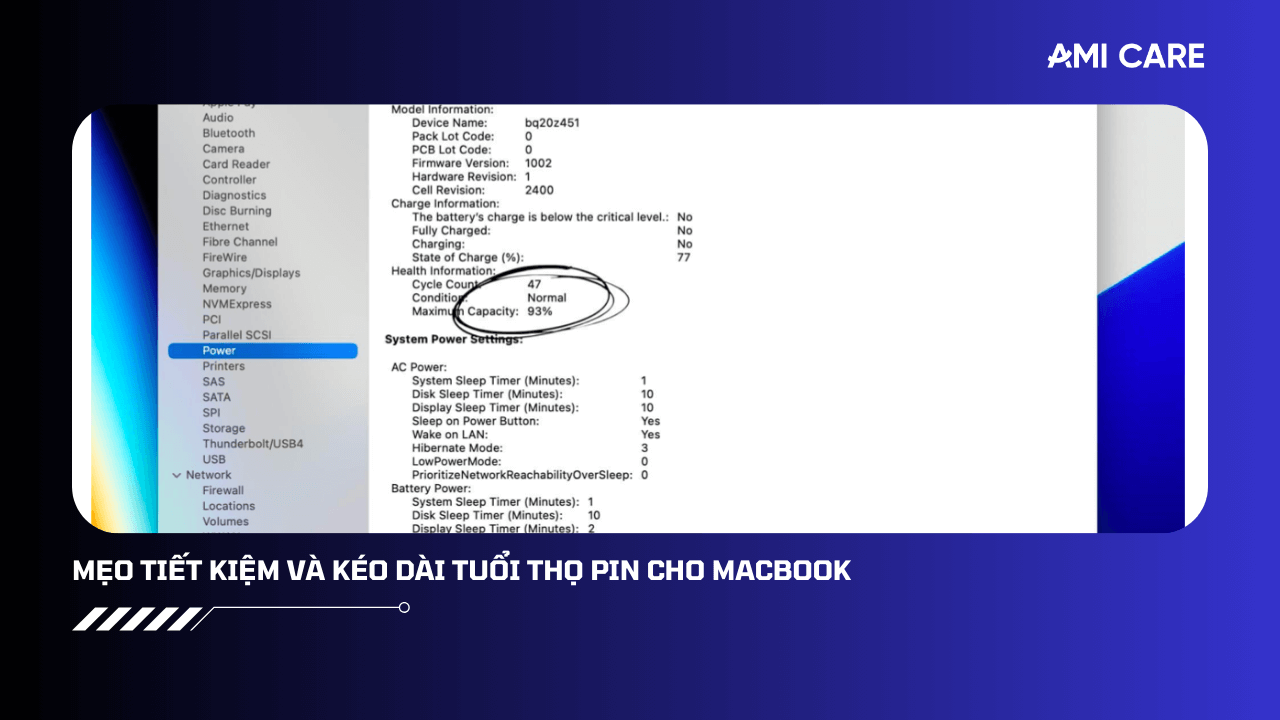
Tính Năng
- Giảm độ sáng màn hình xuống mức phù hợp với môi trường xung quanh.
- Sử dụng hình nền tĩnh thay vì hình nền động để giảm tải cho hệ thống.
- Tắt bớt các hiệu ứng hình ảnh không cần thiết như hiệu ứng trong suốt, hiệu ứng chuyển động.
- Bật tính năng Chế độ tiết kiệm pin (Low Power Mode) để tiết kiệm pin Macbook.
- Đóng ứng dụng không sử dụng (trình duyệt web, phần mềm chỉnh sửa ảnh/video).
- Kiểm tra và tắt các ứng dụng chạy ngầm không cần thiết trong Activity Monitor.
- Cập nhật ứng dụng lên phiên bản mới nhất để cải thiện về hiệu năng và tiết kiệm pin.
- Nếu không cần sử dụng, hãy tắt Bluetooth và Wifi để tiết kiệm pin.
Phụ Kiện & Kiểm Tra Định Kỳ
- Sử dụng tai nghe thay vì loa ngoài để giảm tiêu hao năng lượng.
- Sử dụng bộ sạc chính hãng của Apple để đảm bảo an toàn và hiệu quả sạc pin.
- Thường xuyên sạc pin trong khoảng 20% – 80% để kéo dài tuổi thọ pin.
- Hạn chế để pin cạn kiệt hoàn toàn (0%) vì điều này có thể làm giảm tuổi thọ pin.
- Đối với các dòng MacBook cũ có thể tháo rời pin, nếu không sử dụng máy trong thời gian dài.
- Không sử dụng MacBook ở nơi có nhiệt độ cao hoặc dưới ánh nắng trực tiếp.
- Vệ sinh Macbook thường xuyên để đảm bảo hệ thống tản nhiệt hoạt động hiệu quả.
- Sử dụng các công cụ trên macOS hoặc ứng dụng coconutBattery để theo dõi tình trạng pin.
- Khi pin đã chai hoặc có dấu hiệu chậm dần thì nên thay pin Macbook mới để tránh bị gián đoạn.
Bằng cách áp dụng những mẹo nhỏ này, bạn có thể tối ưu hóa hiệu suất pin và kéo dài tuổi thọ cho Macbook, đồng thời tận hưởng trải nghiệm sử dụng mượt mà và hiệu quả hơn.
Câu Hỏi Thường Gặp
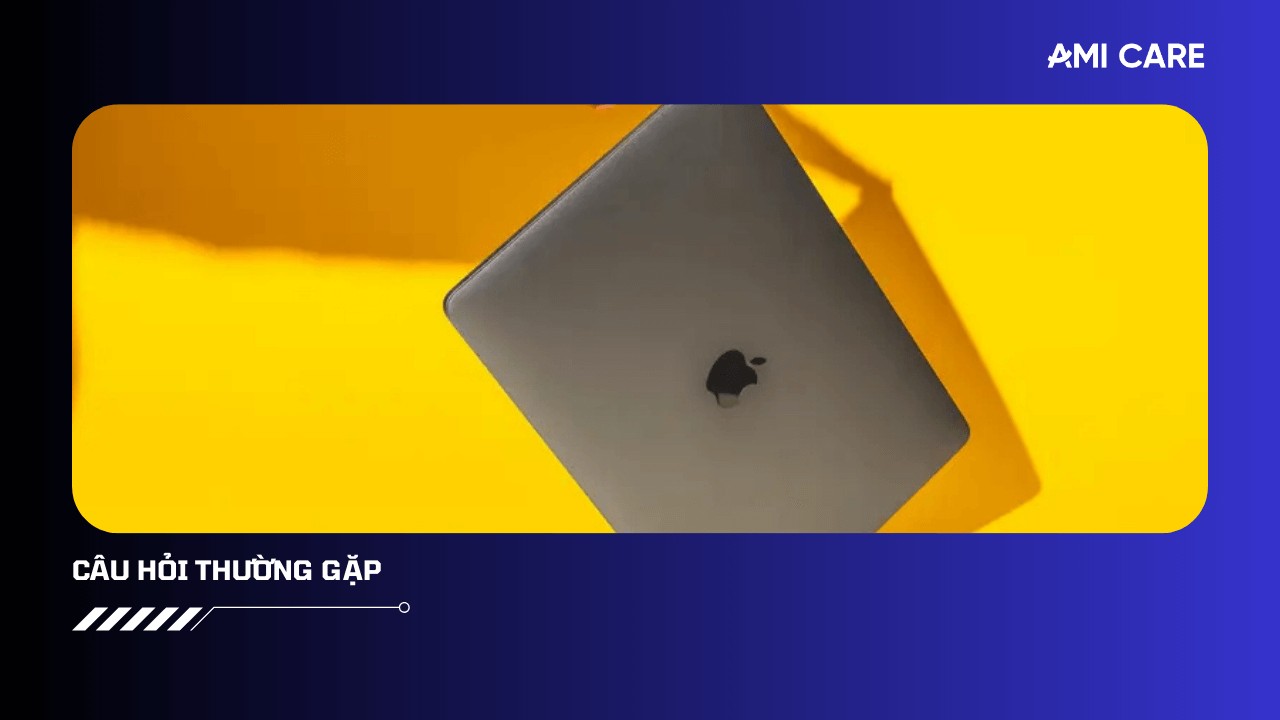
1. Chu Kỳ Sử Dụng Pin Macbook Tốt Nhất Là Bao Nhiêu ?
Hầu hết các dòng Macbook sau năm 2009 đều hỗ trợ chu kỳ sạc 1000. Điều này có nghĩa là bạn hoàn toàn yên tâm sử dụng cho đến khi pin đạt khoảng 800 chu kỳ sạc mà không cần lo lắng về hiệu suất giảm. Hãy kiểm tra thông số Cycle Count (Chu kỳ sạc) trong mục System Information (Thông tin hệ thống) để theo dõi số chu kỳ sạc hiện tại của Macbook.
2. Pin MacBook có thể sử dụng được trong bao lâu?
Tuổi thọ pin MacBook là điều mà người dùng nào cũng quan tâm. Nếu bạn sử dụng tính năng Sạc pin tối ưu trong system Preferences, pin MacBook có thể đồng hành cùng bạn từ 5 đến 7 năm. Tính năng này giúp tối ưu hóa quá trình sạc, kéo dài tuổi thọ pin và đảm bảo hiệu suất hoạt động ổn định trong thời gian dài.
3. Làm Thế Nào Để Thiết Lập Lại Số Chu Kỳ Trên Macbook?
Số chu kỳ pin Macbook phản ánh số lần pin đã được sử dụng hết dung lượng và sạc lại. Đây là thông số quan trọng để đánh giá tuổi thọ pin. Tuy nhiên, bạn không thể tự thiết lập lại số chu kỳ này. Cách duy nhất để reset số chu kỳ là thay pin Macbook mới tại các trung tâm bảo hành ủy quyền của Apple.
Kiểm tra tình trạng pin Macbook là việc cần thiết để đảm bảo duy trì hiệu suất lâu dài cho thiết bị. Các cách trong bài viết này sẽ giúp bạn làm điều đó một cách nhanh chóng và dễ dàng. Đừng quên đón xem và theo dõi những bài viết hữu ích khác về Macbook cũng như các sản phẩm công nghệ khác của Apple trên Website AMI CARE nhé !

